Primeiros passos com a edição .NET
Hoje vou falar sobre os primeiros passos com a edição .NET do NCache. Há um vídeo separado em começando com a edição Java do NCache se você estiver interessado, assista. Então vamos começar. Existem cinco etapas para começar NCache.
- Configuração de Software: É aqui que você instala o NCache servidores e os clientes.
- Crie NCache Agrupar: NCache cria um cluster baseado em TCP de NCache Servidores.
- Configure o NCache Clientes: estes são seus servidores de aplicativos ou servidores web com os quais você os configurou para conversar NCache.
- Teste o NCache Agrupar: para garantir que tudo esteja funcionando, que o cluster esteja funcionando e que seus clientes possam se comunicar com o cluster.
- Use NCache em seu aplicativo
Como este é um vídeo da edição .NET, falarei sobre os aplicativos .NET. Observe que você pode desenvolver aplicativos Java, Node.js e Python com NCache tão bem.
1. Configuração do Software
Ok, então, o primeiro passo é a configuração do software. Por favor, note que NCache tem um componente de servidor e um componente de cliente. NCache oferece diferentes opções de implantação.
Opções de implantação
No local
Então, se você está planejando implantar NCache em uma situação local, em seu próprio data center, você pode acessar nosso site para baixar o NCache Programas. Basta entrar em nosso site e acessar o página de download. Vá em frente e baixe o .NET Edition. NCache Enterprise para Windows, .NET 6 para Windows ou .NET 6 para Linux. O Windows é um . MSI Instalador do Windows. E, para Linux é um .tar.gz. Ou se você tiver um ambiente .NET 4.8 legado, também poderá baixar o instalador do .NET 4.8 para Windows de NCache.
E então você também pode obter o NCache clientes daqui. Para o NCache clientes, se você acessar a guia NuGet desta página, verá muito mais detalhes. Aí está o básico Alachisoft.NCache.SDK que todo mundo precisa obter, e há muitos outros Pacotes NuGet que NCache te oferece. Se você for ao nuget.org e tipo NCache você também receberá uma lista de tudo isso. Então, o download de NCache software é o primeiro, ou se preferir Docker, você também pode fazer um puxão de encaixe. Então, se você for ao Docker/Kubernetes você verá que pode fazer um puxão de encaixe alachisoft/ncache:Mais recentes e isso lhe dá a edição .NET do NCache no Windows ou no Linux, com base no sistema operacional no qual você está fazendo a chamada.
Na nuvem
Então, o número dois é se você está tentando usar NCache na nuvem existem duas maneiras de fazer isso, uma é que NCache Cloud Oferta SaaS que está disponível no Azure e AWS marketplaceS. Deixe-me te mostrar. Então, se eu fosse para o Azure Marketplace você verá o NCache Enterprise Cloud que está disponível. Na mesma linha, nas mesmas bases, se você for para o AWS Marketplace você verá o NCache Enterprise Cloud Oferta de SaaS lá também. Portanto, você pode realmente optar por comprá-los. Ao comprá-los, você paga ao Azure ou AWS por isso e não Alachisoft. Mas, o que eu recomendaria mesmo se você quisesse optar pela opção SaaS é primeiro baixar o NCache software e faça sua avaliação ou prova de conceito por meio dele, seja em um ambiente local ou na nuvem, e então decida se deseja usar SaaS ou comprar NCache software de nós. Você pode adquirir nosso software e ainda implantar nas nuvens do modo BYOL. E, se você fizer isso, ele estará disponível em todas as nuvens, incluindo Azure, AWS e Google. Mas, se você optar pelo SaaS, ele estará disponível apenas no Azure e na AWS a partir de hoje. E, talvez no futuro, teremos outros mercados de nuvem.
Docker/Kubernetes
Já mostrei a opção Docker. NCache também suporta Kubernetes. Então, você pode implantar NCache em ambientes Azure AKS, AWS EKS, Google GKE ou Red Hat OpenShift Kubernetes, onde quer que você os tenha.
NCache clientes
Eu já mostrei para vocês o Pacotes NuGet para o cliente .NET. Da mesma forma para Java, você tem Maven, para Node.js. npm, e para Python você tem PyPiGenericName que você pode usar.
Requerimentos do sistema
A próxima coisa que você precisa saber são os requisitos de sistemas para o NCache servidor e o cliente. O NCache servidor, oferecemos seis perfis de servidor diferentes para você escolher. Existem o SO-4, SO-8, SO-16, SO-32, SO-64 e SO-128. Eles significam a RAM, mas possuem vCPUs correspondentes. Então, por exemplo, eu recomendaria que na produção você não usasse nada menor ou mais fraco que o SO-16, que é uma RAM de 16 Gig com uma CPU de 8 vCPUs. Mas, em não produção, controle de qualidade e testes, você pode até optar por ambientes menores ou caixas menores, se essa for sua preferência. Obviamente, se a sua carga de transação for maior, você deverá usar ainda mais do que o SO-16. Então, todas essas opções estão disponíveis. Se você acessar nosso site e acessar o página de preços você verá que todas essas opções são discutidas aqui para ambos NCache Enterprise e Profissional.
A próxima coisa do Hardware é o sistema operacional. Portanto, para desenvolvedores .NET, o Windows é a plataforma preferida, mas você tem a opção de implantar NCache seja no Windows ou Linux. No Windows, oferecemos suporte oficial a todas as versões mais recentes do servidor Windows. Então, por exemplo, a partir de hoje você pode implantar NCache no servidor Windows 2022, 2019 e 2016. No Linux você pode implantar NCache no Ubuntu, Debian e Red Hat Enterprise Linux. Observe que em qualquer uma dessas duas plataformas você precisa ter o .NET 6 instalado porque é uma edição .NET, portanto, há um código .NET do lado do servidor que precisa ser executado, especialmente se você gosta de leitura, write-through e outros códigos do lado do servidor.
O hardware do lado cliente é muito semelhante ao hardware do lado servidor porque NCache os clientes são, na verdade, servidores de aplicativos e servidores Web. Então, essas também são plataformas de servidor. Então, escolha um tipo de hardware de perfil semelhante, e novamente você terá a opção de ir com Windows ou Linux, como eu disse, nossa experiência é que os desenvolvedores .NET preferem usar o Windows como seus principais sistemas operacionais. Se você também tiver a mesma preferência, observe o NCache oferece suporte total ao Windows em capacidade oficial da mesma forma que o Windows 2022, 19 ou 16. E, em seguida, .NET 6 ou .NET 4.0+, dependendo do que seu aplicativo está usando. E então, se você tem Java, obviamente Java 11+.
A mesma coisa acontece no Linux. Você pode implantar seus aplicativos no Linux que podem conversar com NCache no Ubuntu, Debian ou Red Hat Enterprise Linux. Mas aqui, se você tiver um aplicativo .NET implantado no Linux, obviamente precisará ter o .NET 6 ou versão posterior, mas se tiver um aplicativo Java, poderá ter o Java 11 ou posterior.
Cache distribuído para aplicativos de missão crítica
NCache tem duas maneiras diferentes de usar. Ou é um cache distribuído em aplicativos de missão crítica ou existe uma plataforma de mensagens e fluxos. Há mais detalhes sobre isso no NCache Arquitetura vídeo, por favor, assista.

Mas, em qualquer caso NCache é implementado como um cluster de dois ou mais servidores. Em um cache distribuído, recomendamos uma relação 5:1 entre seus servidores de aplicativos e os servidores de cache. Você também pode aumentar a proporção um pouco mais, mas recomendamos que você fique mais próximo dela para obter o desempenho ideal, porque o motivo pelo qual você está usando NCache é melhorar seu desempenho e escalabilidade.
2. Criar NCache Agrupar
Agora, vamos em frente e criar um NCache Conjunto. Irei até esta caixa e, na verdade, antes mesmo de fazer isso, irei... então, tenho três servidores, eles estão disponíveis para mim. Todos eles são caixas de servidores Windows e dois clientes. Um cliente é uma caixa de servidor Windows e o outro cliente é uma caixa Linux. Então, vou mostrar primeiro um cluster de dois servidores e depois adicionarei um terceiro servidor em tempo de execução. Então, eu irei para NCache e vá para o centro de gestão. Esta é uma ferramenta muito poderosa de NCache. Atualmente, está olhando para a caixa local. Atualmente estou nesta caixa, mas preciso realmente ir em frente e gerenciá-la. Vou mudar o endereço IP de localhost para este e pressionar Enter. Agora estou falando com esse servidor. Então, vou prosseguir e criar um cache distribuído. Chamarei meu cache de 'democache'. Usarei JSON como minha serialização em vez de binário.
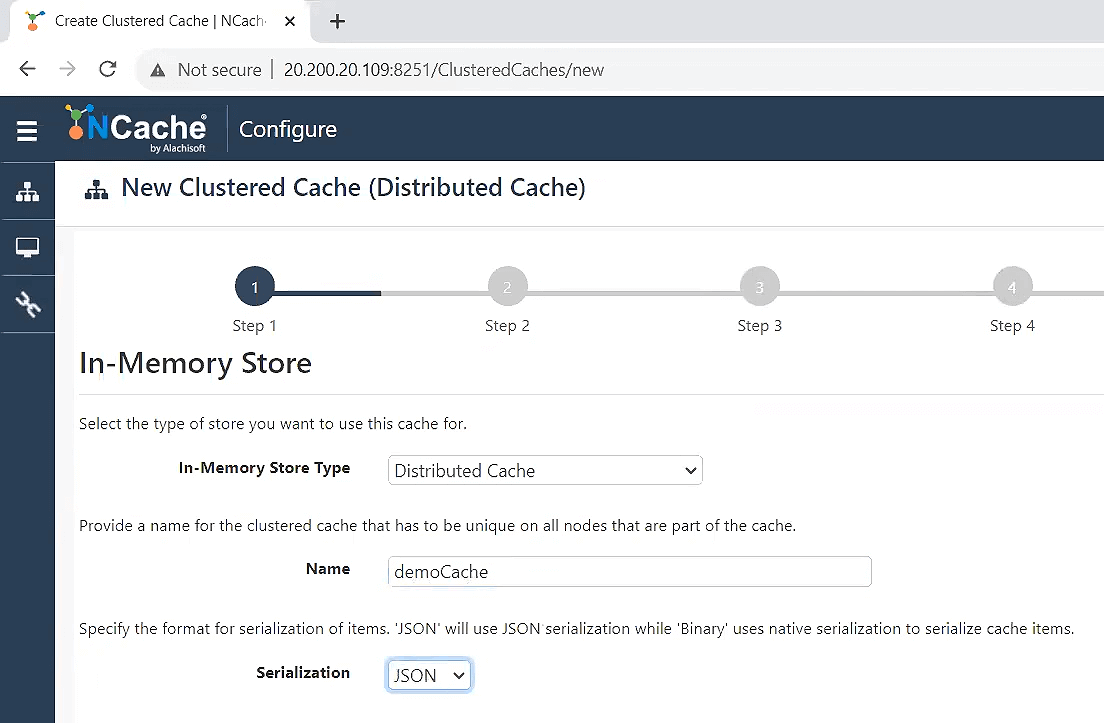
Você pode leia mais sobre isso em nossos documentos. JSON obviamente é mais para neutralidade e portabilidade de plataforma e linguagem.
Vou usar o cache de réplica de partição como topologia e uma replicação assíncrona.
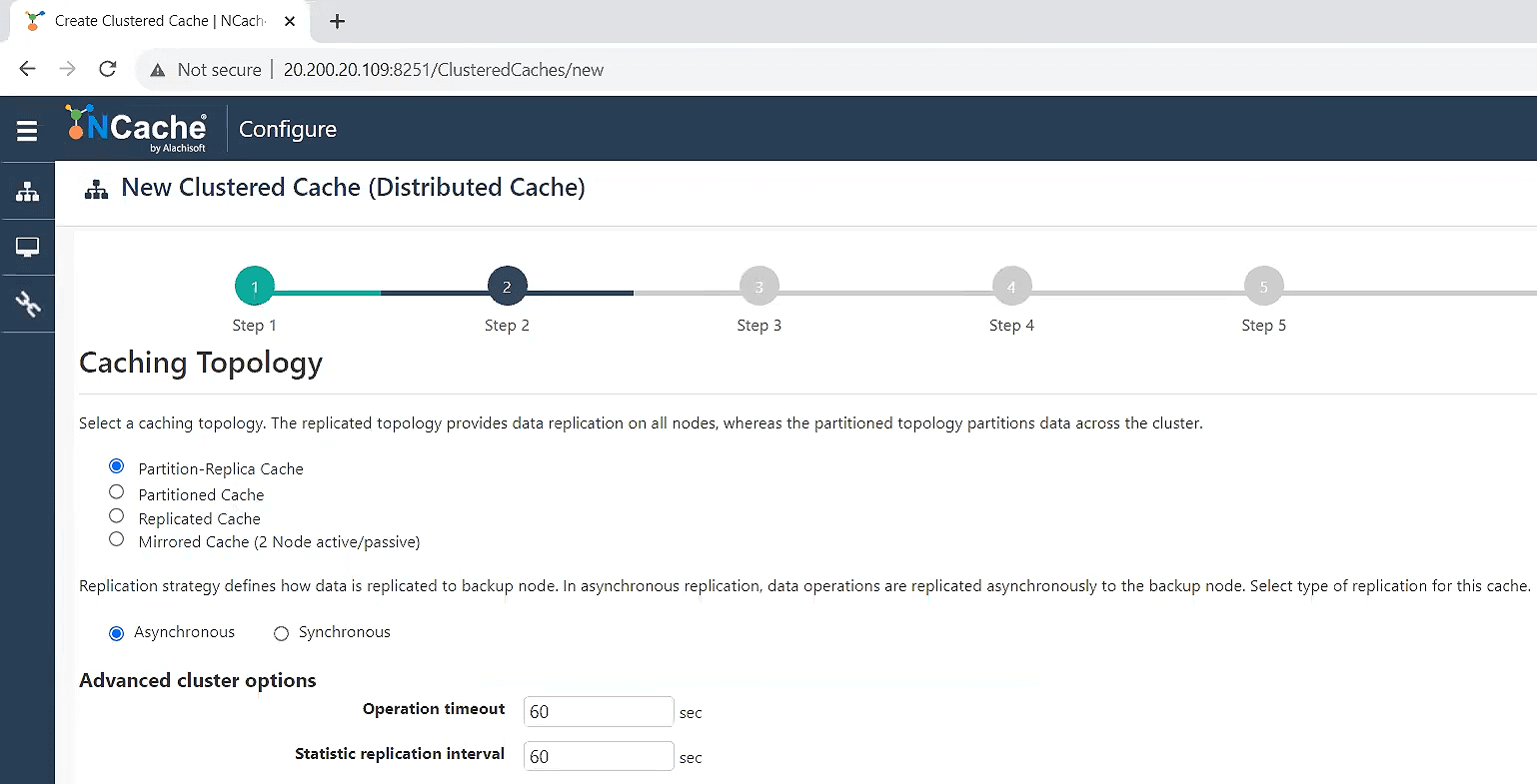
Novamente, tudo isso é explicado com muitos detalhes no NCache Arquitetura vídeo, então, por favor, assista. Escolherei um Gig como tamanho de cache. Obviamente, o seu será muito mais do que isso. Nosso cliente médio, como falei, tem um perfil de 16 Gig em produção. Então, vou adicionar meu primeiro servidor é 109. Então meu próximo servidor aqui é 110. Então, vou especificar os dois neste momento. Adicionar nó.
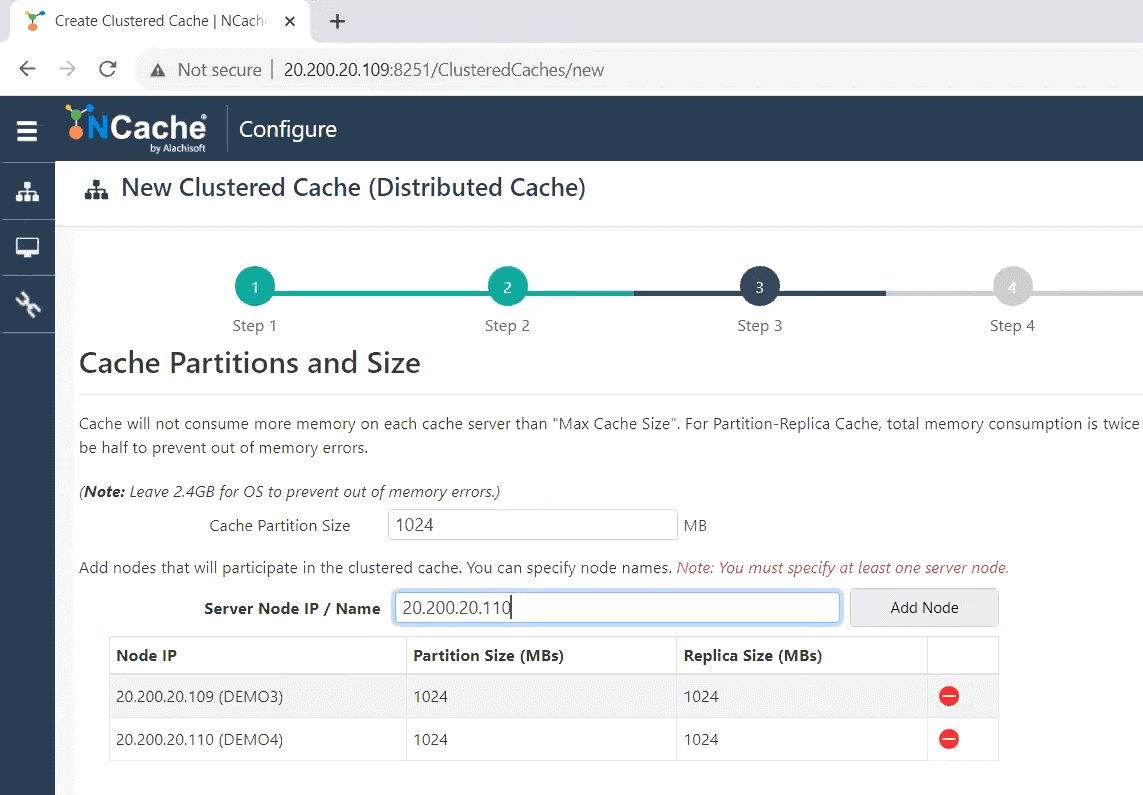
Então, começarei com um cluster de cache de dois nós. Manterei todo o resto como padrão. Não vou ‘Ativar compactação’, mas quero que você saiba que esse é um recurso muito poderoso.
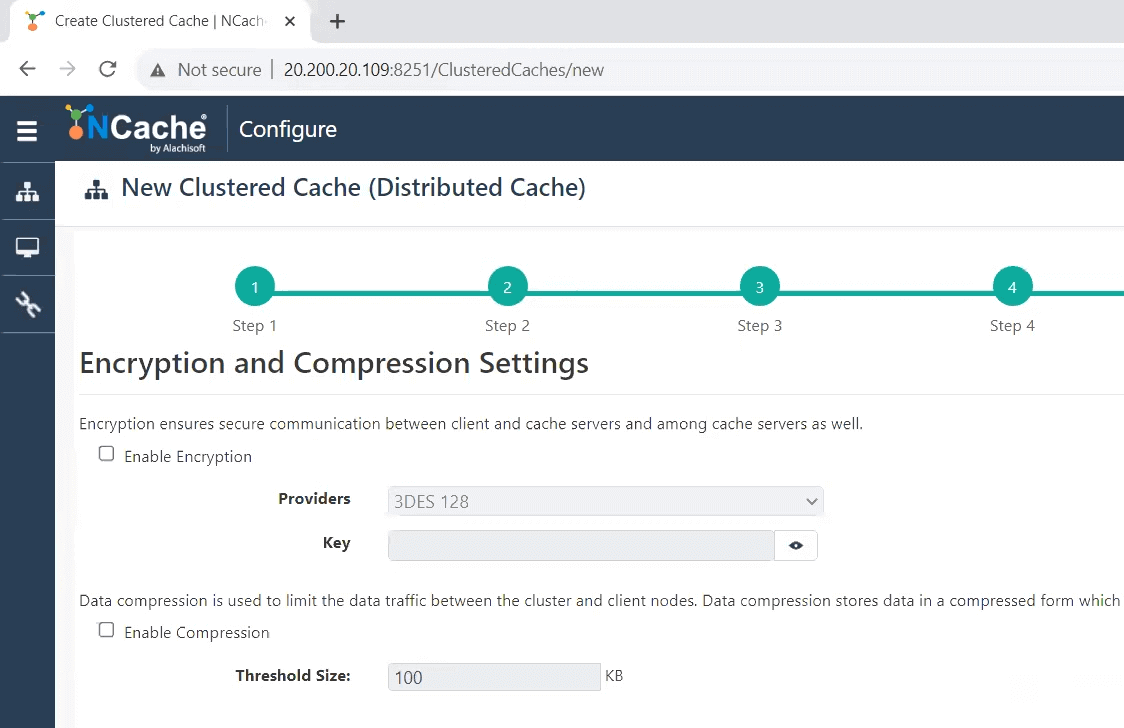
Portanto, se você tiver tamanhos de objetos maiores que um determinado limite, ele começará a compactá-los e isso melhorará o rendimento geral e a escalabilidade do seu aplicativo.
Vou manter meu Despejo ativado e escolherei o usado menos recentemente como meu algoritmo ou política e despejarei 5% do cache. Este despejo entra em ação quando o cache está cheio. Então, eu especifiquei um Gig como tamanho da partição. Então, se essa partição ficar cheia, ela irá despejar 5%. Também posso desligar isso, caso em que não haverá nenhum despejo, mas se o cache estiver cheio, ele começará a rejeitar quaisquer novos dados. Então, na maioria dos casos, você deseja mantê-lo ativado.
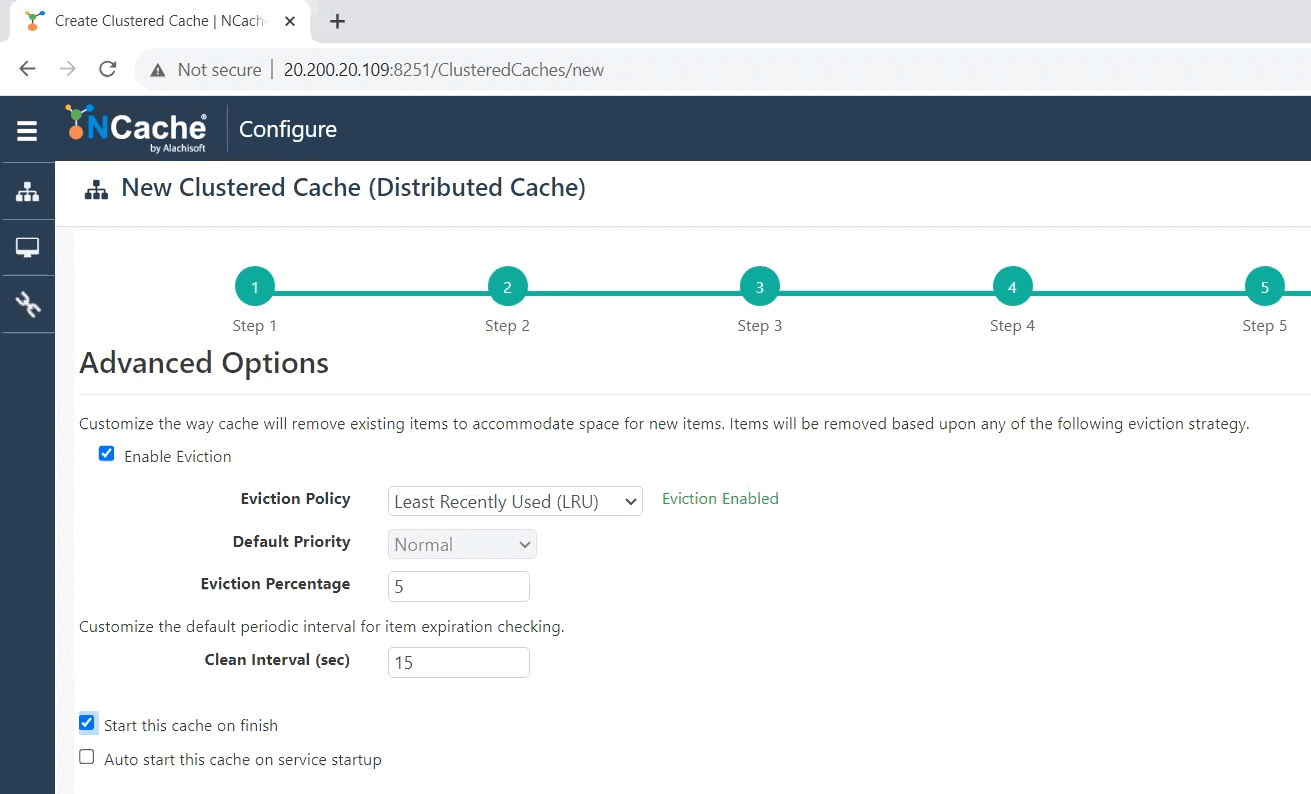
Então, vou manter o intervalo de limpeza de 15 segundos, que é o intervalo em que NCache dosa sua própria limpeza, contabilidade, muitos outros trabalhos importantes, como explorações, e outras coisas são feitas neste período. Eu vou dizer 'Iniciar este cache ao terminar'. Você provavelmente também deveria ativar 'Iniciar automaticamente este cache na inicialização do serviço', mas não vou fazer isso.
3. Configurar clientes
Agora que criei o cache, o próximo passo é configurar os clientes. Ainda está criando, enquanto estiver, vou adicionar apenas um cliente neste momento e depois adicionarei o segundo cliente em tempo de execução enquanto a aplicação estiver rodando e o cache também estiver rodando, ok. Então, eu já comecei esse cache. Vou dizer 'Monitorar' o cache, também farei 'Estatísticas', e essas são duas visualizações diferentes. Deixe-me ir em frente e ter certeza de que... deixe-me minimizar isso, para que você possa ver... Desculpe por isso. Então, vou vir aqui e agora vocês podem ver que este é um dashboard completo.
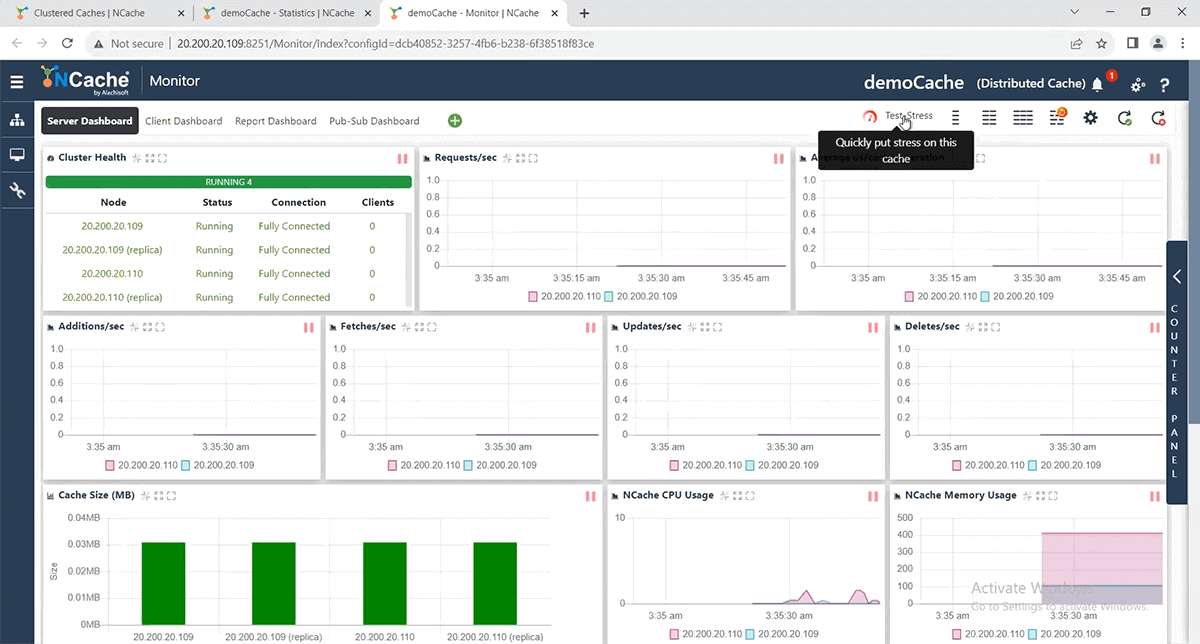
4. Teste o NCache Agrupar
Novamente você pode ver que não há clientes em execução. Então, vou testar rapidamente para ter certeza de que esse cluster está funcionando. Vou apenas fazer um teste de 'Teste de Estresse'. Portanto, no próprio servidor 109, uma ferramenta de teste de estresse é executada e então se torna um cliente, embora esteja no mesmo servidor que o cache, mas ainda é um cliente. Isso só vai colocar um pouco de estresse por cerca de 30 segundos. Está realizando quase 3,000 operações por segundo combinadas entre os dois nós.
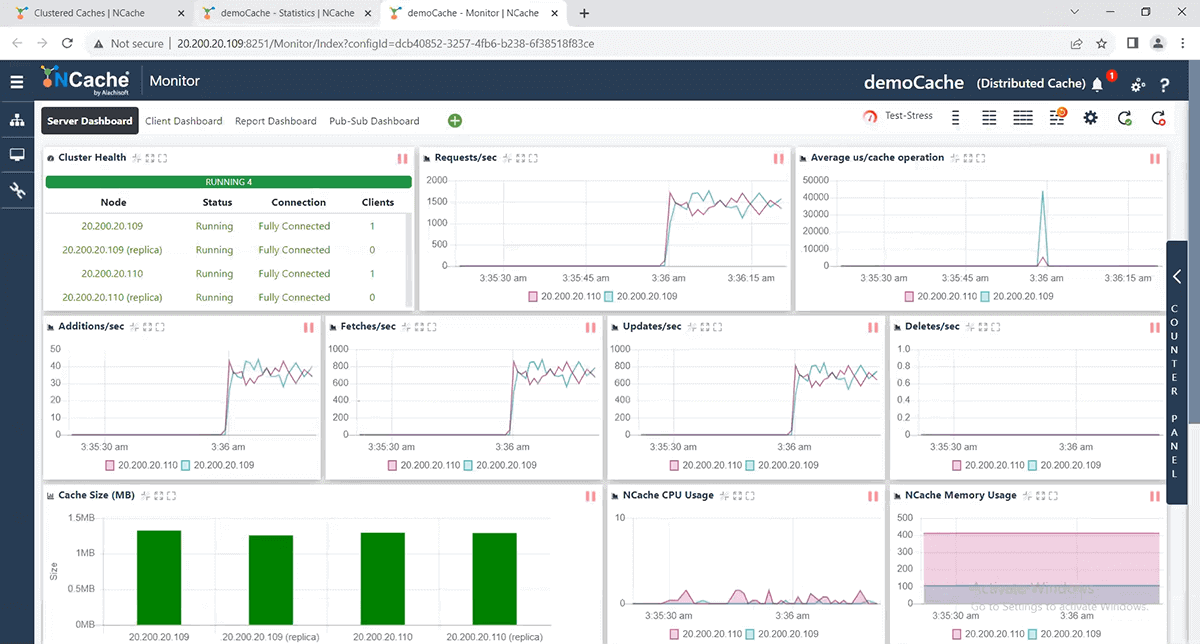
Agora que já fiz tudo isso, meu próximo objetivo é adicionar um cliente. Então, vou prosseguir e adicionar isso como meu cliente e novamente estou logado nesta caixa e deixe-me mostrar a prova disso, eu diria 'ipconfig' e você pode ver que é 112. Então, eu vou vir aqui, e provavelmente isso já parou, vou vir aqui e entrar em 'Ver detalhes' e irei aqui e direi 'Adicionar' um nó cliente e farei 112. Vou adicione 112.
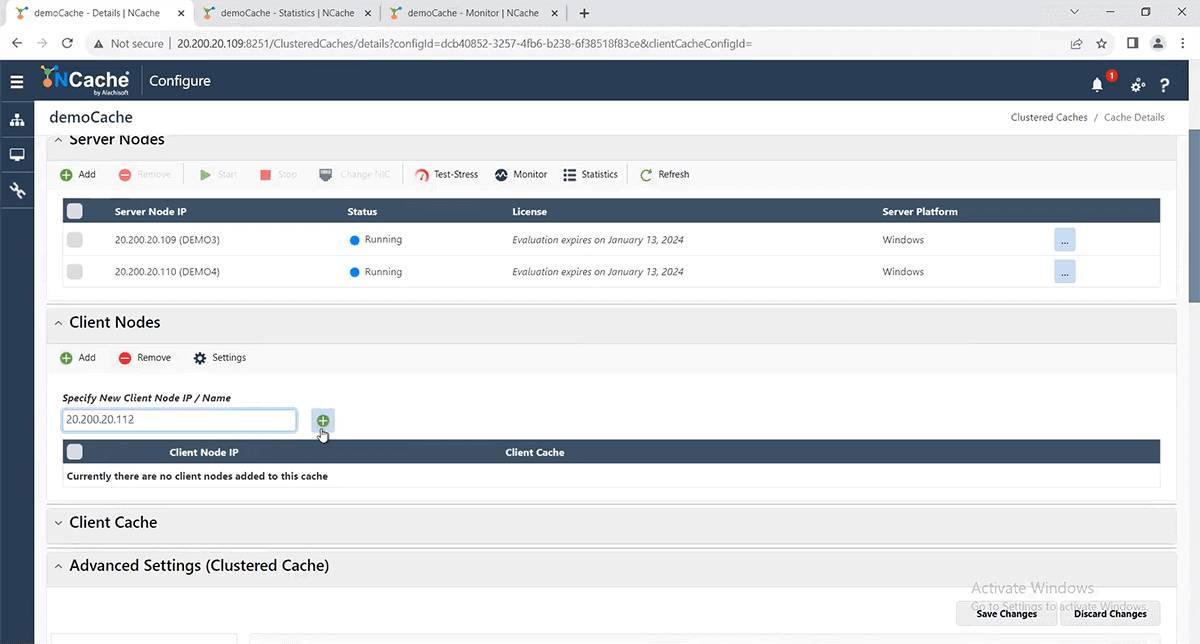
Agora que adicionei 112 você verá que não estou vendo os clientes aqui porque ainda não executei nada. Adicionei apenas o nó cliente à configuração. Então, agora vou vir aqui e usar o commandlet Powershell chamado Stress Test. Ferramenta de comando realmente muito útil e poderosa que oferecemos a você NCache. Eu vou executá-lo. Assim que eu executar você verá que meu cliente vira um, pois agora tenho uma aplicação que está conversando com o cache e de repente colocou carga. Então, ele está fazendo cerca de 3,000 por caixa, perto de 6,000 solicitações por segundo é o que está fazendo em todo o cluster com apenas um cliente.
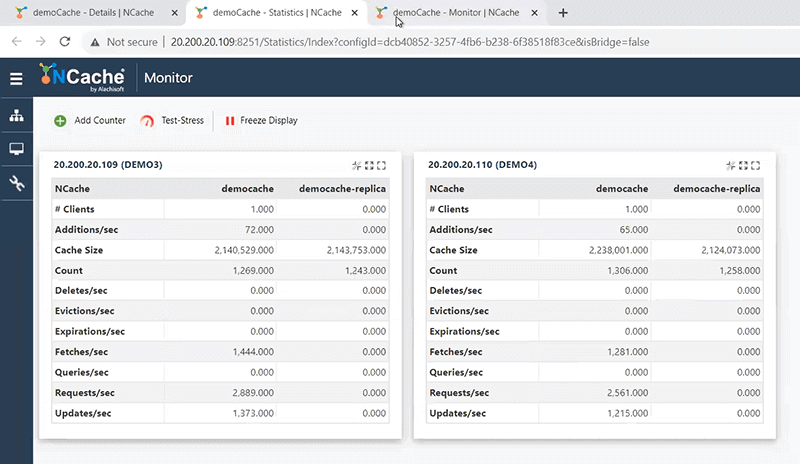
O cache está em execução, o aplicativo está em execução. Embora no momento esse cluster de dois nós não esteja no limite máximo, vamos supor que esteja e você queira adicionar um terceiro servidor. Então, irei em frente e adicionarei um terceiro servidor em tempo de execução, e adicionar em tempo de execução significa que quando todo o resto está em execução, nada para enquanto vou adicionar um terceiro servidor. Então, vou chegar aqui aos nós do servidor e direi 'Adicionar' e o terceiro servidor era 111, então direi 111. Direi 'Adicionar'. Apenas adicionou isso à configuração, mas o servidor não foi iniciado. Então, vou clicar aqui e dizer 'Iniciar'. Antes de fazer isso, você pode ver que um terceiro servidor vazio foi adicionado à configuração, mas não foi iniciado. Vou apertar o botão 'Iniciar' e você verá que de repente ele ganhará vida e, quando isso acontecer, começará a assumir parte da carga.
Então, agora os mesmos 6,000 que estavam anteriormente em dois nós agora estão distribuídos em três nós. Obviamente, até que eu adicione mais atividade do cliente, mais transações não serão adicionadas, mas estou apenas mostrando que se dois servidores estivessem, você sabe, cheios ou no máximo, você poderia adicionar um terceiro servidor em tempo de execução e, de repente, o a carga muda em tempo de execução sem causar perda de dados.
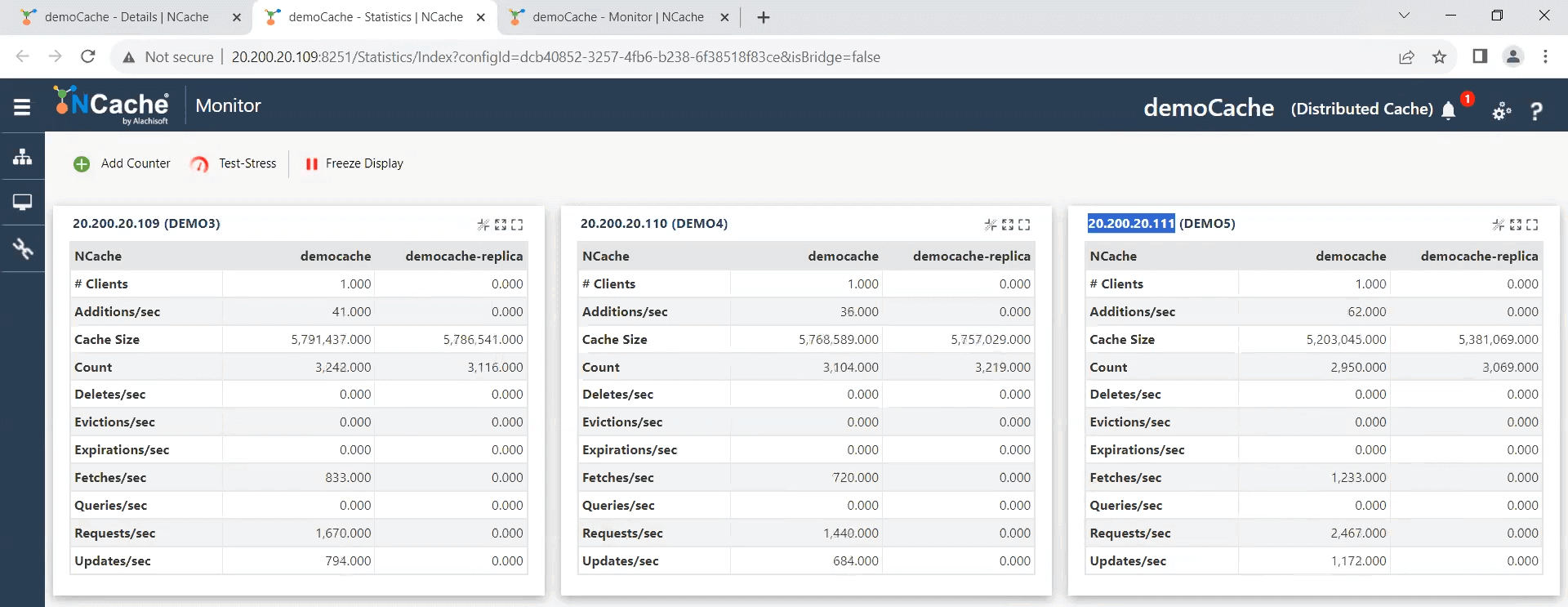
Agora que adicionei um servidor em tempo de execução, adicionarei também outro cliente em tempo de execução. Esta é outra máquina cliente. Então, você também pode querer aumentar o seu... na verdade, é mais provável que isso aconteça do que o servidor, porque até atingir a proporção de 5:1 ou algo parecido, você provavelmente não precisará adicionar um servidor adicional, mas estou vou vir aqui, e de novo está tudo rodando, então, vou chegar no nó do cliente e vou dizer 113, essa é a caixa, certo? 113. Vou acrescentar isso, e é uma caixa Linux, mas você verá que ela não aparece aqui porque ainda não executei nenhum aplicativo nela. Então, eu vou vir aqui. Na verdade, estou logado naquela caixa 113 que você pode ver. É uma caixa Linux. Então, vou executar uma ferramenta de teste de estresse do Linux apenas para adicionar mais estresse a isso e, na verdade, deixe-me vir aqui, para que você possa ver que atualmente tenho apenas um cliente e vou executar o outro cliente. Assim que eu fizer esse número vai subir para dois bem ali, veja. Subiu para dois e de repente a carga de solicitação por segundo vinda de três, e isso tudo em três servidores, aumentou quase 50% em cada um deles.
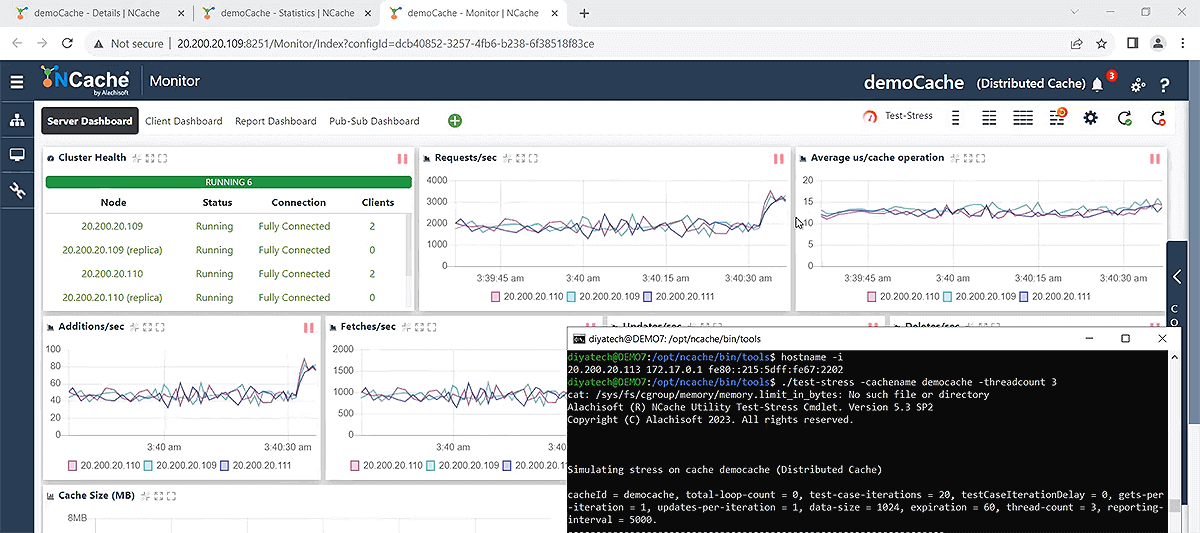
Então, agora, se eu visse a 'Visualização de relatório', teria cerca de 3500 por servidor, em média, o que equivale a cerca de 10,500 ou algo parecido. Tudo isso é uma aproximação, é claro, porque continua flutuando.
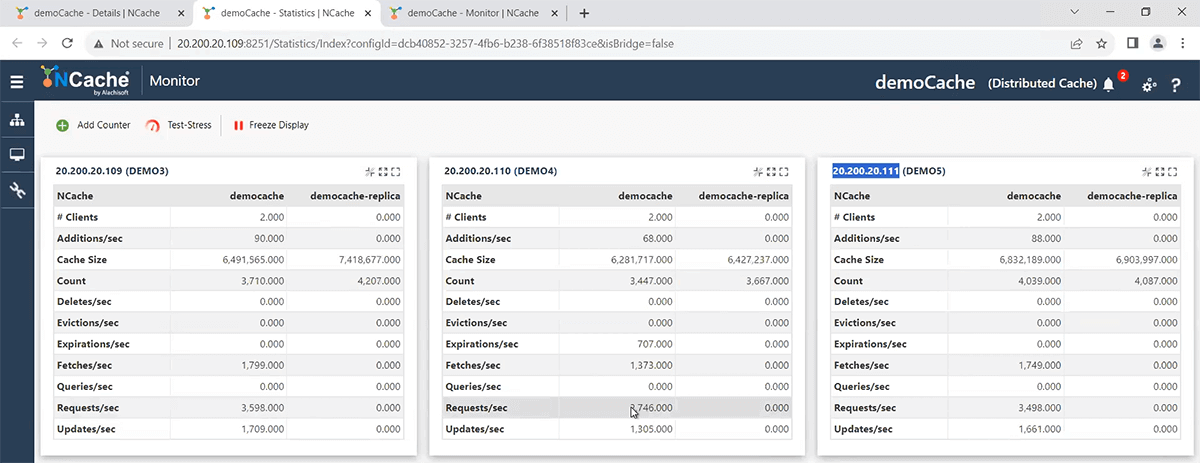
Agora mostrei como adicionar um servidor em tempo de execução, mostrei como adicionar um cliente em tempo de execução, vou, na mesma caixa do cliente, adicionar outro processo de aplicação. Então, vou pegar a caixa do Windows e tenho outro prompt de comando do PowerShell aqui. Vou executar outro cliente. Esta ferramenta de teste de estresse é realmente poderosa e permite que você veja muitas atividades muito rapidamente. Agora você pode ver mais atividades iniciadas. Porque, embora o número de máquinas clientes seja apenas duas, em uma máquina eu tenho um aplicativo, em uma eu tenho dois. Então, tenho um total de três clientes.
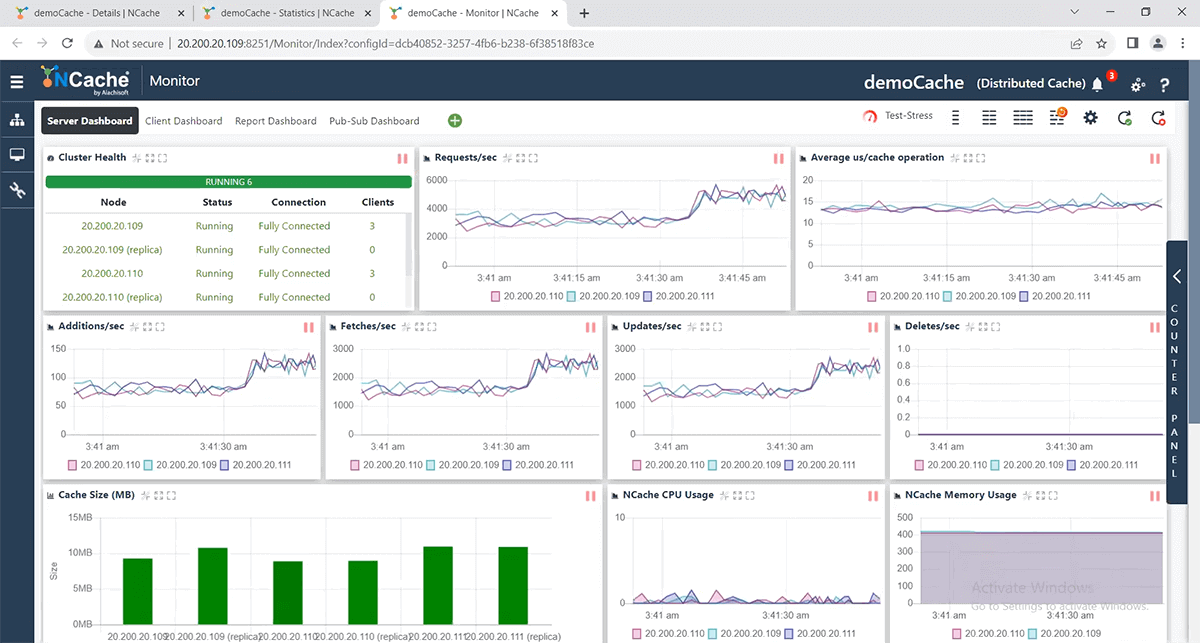
Vamos em frente e adicionar outro processo cliente, ou outro aplicativo da caixa do Linux também. Então, eu tenho outro login separado para o Linux, tenho um aqui e outro aqui, e só para mostrar novamente que é o mesmo, também é a mesma caixa 113. Então, virei aqui e adicionarei novamente outra caixa. Agora tenho quatro clientes. Então, agora dois clientes por máquina cliente e minha carga continua.
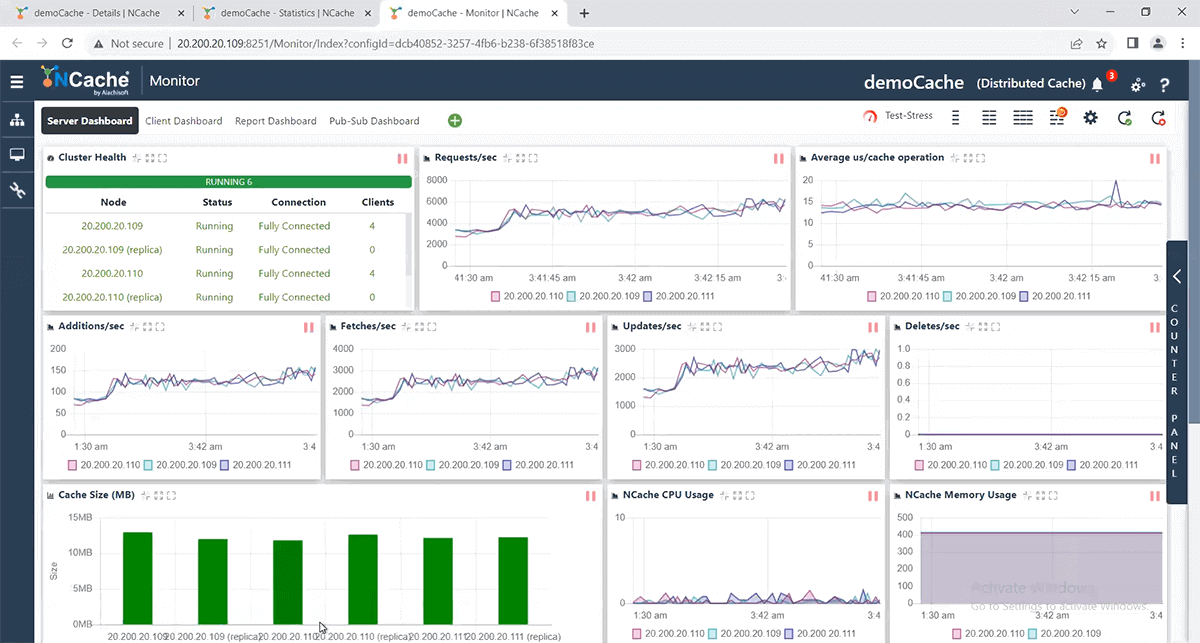
Então, essa é uma demonstração muito boa de como você pode fazer tudo em tempo de execução e como é fácil. Você pode fazer tudo a partir de um centro de gerenciamento central, é tanto o gerenciamento quanto o monitoramento que realmente facilitam muito a sua vida. Ok, deixe-me voltar e ativarei meu vídeo.
5. Usar NCache em seu aplicativo
Cache Distribuído
Então, na verdade, também testei o cluster e agora a etapa final é usar NCache em seu aplicativo. Como este é um vídeo da edição .NET, vou me concentrar mais em aplicativos .NET, embora você também possa fazer aplicativos Java, Node.js e Python. Então, como já mencionei, existem dois usos comuns de NCache, uma é usá-lo como um cache distribuído e a segunda é usá-lo como mensagens e fluxo. Esta é a aparência do diagrama.

Aqui está o que cache distribuído parece onde o NCache fica entre a camada do aplicativo e o banco de dados. E o objetivo é armazenar em cache o máximo de dados do banco de dados, para que seu aplicativo não precise ir para o banco de dados. Pelo menos 80% das vezes ele obtém seus dados de NCache, e o desempenho do seu aplicativo melhora, ele também se torna muito escalonável. Então, esse é o primeiro caso de uso.
Plataforma de Mensagens e Streams
O segundo caso de uso é o uso NCache como um Mensagens e fluxos plataforma. Novamente, é uma plataforma super rápida e escalonável de dois ou mais servidores. Aqui você tem vários aplicativos desacoplados.

Podem ser aplicativos da Web, microsserviços, APIs da Web ou quaisquer outros aplicativos de servidor. Podem ser .NET, Java, Node.js e Python, conversando entre si por meio de Mensagens do Pub Sub. Eles também poderiam usar Consulta Contínua, e também há outros Evento recursos em NCache. Então, esses são os dois principais casos de uso de NCache.
Código de exemplo
Então, deixe-me mostrar um exemplo de código para o App Data Caching .NET onde ele será usado NCache API. Mas, antes de mostrar esse código, deixe-me mostrar que você pode realmente chegar a GitHub, e há um NCache samples, um repositório que possui .NET, .NET Core, Java, exemplos de Node.js. Estamos adicionando os exemplos do Python. Então, baixei todos esses exemplos no meu computador. Então, eu os tenho bem aqui. Então, posso entrar no .NET Core amostra. E tenho três dessas amostras abertas, aquela, amostra Pub/Sub e amostra de cache de sessão. Então, vou mostrar cada um deles.
Portanto, o exemplo de operação básica é mostrar o cache de dados do aplicativo com o NCache API. Então, vou entrar aqui e entrar nas operações básicas, é um aplicativo de console muito simples, ele se conecta a NCache primeiro. Faz um 'NCache.client.CacheManager.GetCache', especifica um nome de cache. O nome desse cache é 'democache' que é o que especificamos aqui, que está bem aqui, esse é o cache que criamos aqui, bem aqui. Qualquer que seja o nome, esse é o cache. E, uma vez obtido o identificador de cache, você verá que pode fazer '_cache.Add, _cache.Get, _cache.Insert'. Inserir significa adicionar se não existir, caso contrário, atualizar. E então '_cache.Remove'. Obviamente, eles são muito mais do que isso, mas isso é apenas para lhe dar uma rápida visão geral de como são os exemplos de operações básicas.
A próxima amostra é olhar para o ASP.NET Core Cache de sessão. Então, este é um ASP.NET Core aplicativo, como você pode ver aqui. Minimizei meu vídeo. Então, vou entrar em ‘Startup.cs’. Na configuração de serviços você só precisa fazer um 'services.AddNCacheSessão' e depois Configurar Seção, e então tem um 'NCacheConfigurações' e, se você for para 'appsettings.json', verá NCache configurações tem novamente o mesmo NCache name especifica como 'democache' em nosso caso. E a segunda coisa que eles precisam fazer é no método de configuração que você precisa fazer app.UseNCacheSessão(); e este é o nosso NCacheimplementação própria do Session Storage para ASP.NET Core que possui muitos recursos adicionais além do cache ou armazenamento de sessão padrão. Então, isso também é muito poderoso. Então, isso é tudo que você precisa para começar a usar NCache para o armazenamento da sessão. Então, mostrei o cache de dados do aplicativo. Eu mostrei a você as sessões ASP.NET Core. Obviamente há mais do que isso.
Vamos ver rapidamente as mensagens do Pub/Sub. Então, vou vir aqui e abrir o distribuído… deixa eu minimizar meu vídeo aqui. Você pode ver que tenho um editor e um assinante. Esses são os dois aplicativos separados. Aqui está o Corre() método do editor. Neste exemplo, ele cria apenas três threads. Eu vou, só vou para o ExecutarEditor fio. Isso acontece ExecutarEditor, RunBulkPublisher, ExecutarAsyncPublisher. Só vou mostrar que ele se conecta ao cache da mesma forma que mostrei aqui. Novamente, da mesma forma que obtém o identificador do cache e publica mensagens. Sinto muito, o RunPublisher publica mensagens. Então, vou prosseguir e publicar a mensagem. A mensagem de publicação basicamente obtém um identificador de tópico com base no nome do tópico e apenas continua publicando mensagens. Então, o editor publica a mensagem de forma desacoplada, e existem diferentes editores publicando.
E agora você tem um assinante que supostamente é um aplicativo separado. E também se conecta ao cache da mesma maneira e apenas cria uma assinatura. Eu só vou vir aqui Executar assinante. Assim, o assinante basicamente obtém novamente um identificador de cache da mesma maneira e, em seguida, cria um tópicoe, em seguida, cria uma assinatura nele. Uma assinatura basicamente significa que um assinante diz que estou interessado neste tópico. Se houver alguma mensagem publicada por editores, ligue de volta para mim. Então, o retorno de chamada é chamado e o retorno de chamada pode agir contra qualquer que seja a mensagem.
Então, uma maneira muito dissociada e muito poderosa de usar NCache em uma mensagem do Pub/Sub. Então, isso é uma espécie de boa visão geral do que NCache é tudo. Eu diria vá e baixe as amostras do GitHub repositório. E, por favor, vá em frente e baixe o teste de 30 dias do NCache. Como já mencionei NCache tem um teste gratuito de 30 dias que pode ser estendido por até seis meses no total.
NCache Playground
E há outra característica NCache que é chamado Playground que é um trabalho completo de NCache copie ao vivo em nosso site que você pode acessar rapidamente apenas com um navegador. Então, você não precisa fazer nenhuma instalação, nenhuma configuração, nada disso. Basta começar a brincar com alguns desses samples e você poderá até executá-los. Você pode até olhar o exemplo do EF Core e executá-lo. Há um separado vídeo sobre isso. Não vou entrar em detalhes sobre isso, mas é um conceito muito poderoso que ajuda você a começar rapidamente a ter uma ideia do que NCache é capaz de.
Muito obrigado pelo seu tempo. Estamos ansiosos para que você jogue com NCache e comece a usá-lo em seus aplicativos. Muito obrigado.